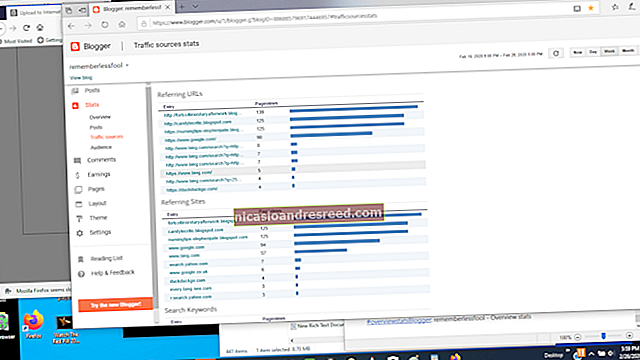Com es canvia el temps d'espera de la pantalla de bloqueig de Windows 10

De manera predeterminada, la pantalla de bloqueig de Windows 10 s’esgota i apaga el monitor al cap d’un minut. Si voleu que es mantingui més temps (per exemple, si teniu una foto de fons que us agrada mirar o us agrada tenir Cortana a mà), hi ha un simple pirateig de registre que afegirà la configuració a les vostres opcions d’alimentació.
En primer lloc, haureu d’afrontar el registre per afegir la configuració del temps d’espera a les opcions d’alimentació del vostre PC. Podeu fer-ho editant el registre manualment o descarregant els nostres hacks amb un sol clic. Després d’afegir la configuració, definireu el temps d’espera mitjançant l’applet estàndard d’opcions d’alimentació del tauler de control. A continuació s’explica com fer-ho tot.
RELACIONATS:Com es personalitza la pantalla de bloqueig al Windows 8 o 10
Afegiu la configuració del temps d'espera a les opcions d'energia editant el registre manualment
Per afegir el paràmetre d’espera a les opcions d’alimentació, només cal que feu un ajust a un paràmetre del registre de Windows.
RELACIONATS:Aprendre a utilitzar l'editor del registre com un professional
Advertiment estàndard: l’Editor del registre és una eina potent i un mal ús pot fer que el vostre sistema sigui inestable o fins i tot inoperant. Es tracta d’un hack bastant senzill i, sempre que seguiu les instruccions, no hauríeu de tenir cap problema. Dit això, si mai no hi heu treballat mai, penseu a llegir sobre com utilitzar l'Editor del registre abans de començar. I definitivament feu una còpia de seguretat del registre (i del vostre ordinador!) Abans de fer canvis.
Per obrir l'Editor del registre, premeu Inici i escriviu "regedit". Premeu Retorn per obrir l'Editor del Registre i doneu-li permís per fer canvis al vostre PC.

A l’Editor del registre, utilitzeu la barra lateral esquerra per anar a la clau següent:
HKEYLOCAL_MACHINE \ SYSTEM \ CurrentControlSet \ Control \ Power \ PowerSettings \ 7516b95f-f776-4464-8c53-06167f40cc99 \ 8EC4B3A5-6868-48c2-BE75-4F3044BE88A7

Al tauler de la dreta, feu doble clic a Atributs valor per obrir la finestra de propietats.

Canvieu el valor del quadre "Dades del valor" d'1 a 2 i feu clic a D'acord.

Això és tot el que heu de fer al registre. El següent pas serà canviar la configuració del temps d'espera mitjançant Opcions d'energia. Si voleu eliminar aquest paràmetre de les opcions d'alimentació, només heu de tornar enrere i canviar el fitxerAtributs valor de 2 a 1.
Descarregueu el nostre hack d'un clic

Si no us ve de gust submergir-vos al registre, hem creat un parell de pirates informàtics del registre que podeu utilitzar. El botó "Afegeix la configuració del temps d'espera de la pantalla de bloqueig a les opcions d'energia" crea els canvis Atributs valor d'1 a 2. El hack "Elimina la configuració del temps d'espera de la pantalla de bloqueig de les opcions d'energia (predeterminat)" canvia el fitxer Atributs valor de 2 a 1, restablint la configuració per defecte. Els dos hacks s’inclouen al següent fitxer ZIP. Feu doble clic al que vulgueu utilitzar i feu clic a través de les indicacions. Quan hàgiu aplicat el hack que voleu, els canvis es produiran immediatament.
Hacks de temps d'espera de la pantalla de bloqueig
RELACIONATS:Com crear els vostres propis trucs del registre de Windows
Aquests hacks són realment només els 8EC4B3A5-6868-48c2-BE75-4F3044BE88A7 clau, desglossada fins al valor Atributs de què parlàvem a la secció anterior i, a continuació, exportada a un fitxer .REG. L'execució de qualsevol dels habilitats estableix aquest valor al nombre adequat. I si us agrada jugar amb el registre, val la pena dedicar-vos el temps per aprendre a crear els vostres propis pirates del registre.
Canvieu la configuració del temps d'espera a Opcions d'energia
Ara que heu activat la configuració del temps d’espera, és hora d’activar les opcions d’alimentació i posar-la en funcionament. Feu clic a Inici, escriviu "Opcions d'energia" i, a continuació, premeu Retorn per obrir Opcions d'energia.

A la finestra Opcions d'energia, feu clic a l'enllaç "Canvia la configuració del pla" al costat del pla d'energia que feu servir.

A la finestra Edita la configuració del pla, feu clic a l'enllaç "Canvia la configuració avançada de potència".

Al quadre de diàleg Opcions d’alimentació, amplieu l’element "Pantalla" i veureu la nova configuració que heu afegit a la llista "Temps d'espera de la visualització del bloqueig de la consola". Amplieu això i, a continuació, podeu establir el temps d'espera per a quants minuts vulgueu.

És una mica complicat haver de tractar amb el registre només perquè aquesta configuració estigui disponible, però almenys hi és. I si teniu un ordinador de sobretaula o un ordinador portàtil connectat a una font d’alimentació, és bo saber que podeu deixar aquesta pantalla de bloqueig més d’un minut si voleu.